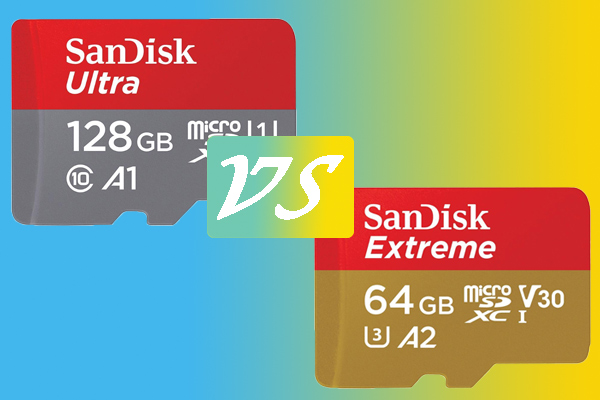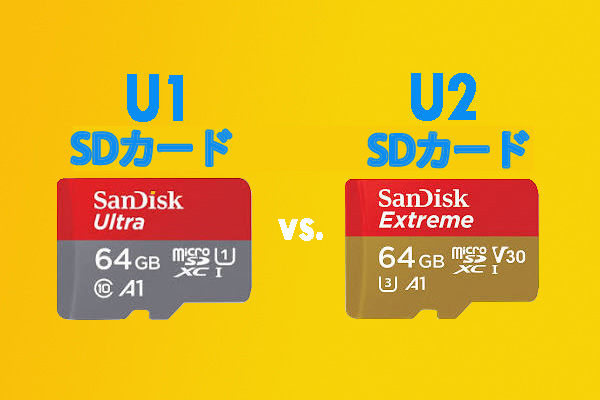現在ではSSDが主流のストレージとして広く使われていますが、大容量かつコストパフォーマンスに優れたHDDは、特定の用途において依然として需要があります。Seagate BarracudaとWD Blueは、コンシューマー向けHDDの代表的なモデルであり、それぞれに根強い支持を持つ製品です。MiniTool Partition Wizardのこの記事では、両者をさまざまな観点から徹底比較し、実際のニーズに応じた最適な選択ができるようにします。
ハードドライブを購入する場合、SeagateとWestern Digital(WD)は常に消費者の定番ブランドとなっています。両社はそれぞれ豊富な製品ラインナップを展開しており、SeagateはBarracuda(バラクーダ)、IronWolf(アイアンウルフ)、FireCuda(ファイアクーダ)などを、WDはBlue(ブルー)、Black(ブラック)、Red(レッド)などのシリーズを提供しています。このような豊富な製品ラインを前にして、多くのユーザーは自分のニーズに最適なハードドライブ モデルを選択するのが難しいと感じることがよくあります。
現在、インターネット上には各シリーズのHDDを比較したレビュー記事が多数存在し、たとえばSeagate IronWolfとWD Red、WD BlueとWD Red、WD BlueとBlackといった組み合わせの横断的な比較が行われています。これらの情報は、HDD選びの有益な参考資料となっています。これを踏まえて、この記事では、最も人気のある2つのコンシューマー向けHDD、Seagate BarracudaとWD Blue Driveに焦点を当て、容量、パフォーマンス、書き込み技術などの主要な側面から包括的な比較分析を行います。
さらに、単なるスペック比較にとどまらず、新しいHDDのパフォーマンスをチェックする方法や、OSを効率的に新しいドライブへ移行するテクニックなど、実用的な活用方法についても解説します。こうした追加情報は、購入後すぐに新しいハードドライブを最大限に活用するのに役立ち、ストレージのアップグレードをよりスムーズかつ安心して行うことができます。
Seagate Barracuda比較WD Blue
このセクションでは、Seagate BarracudaとWestern Digital Blueの主な違いを詳しく調べ、転送速度、物理サイズ、ストレージ容量、内蔵キャッシュ サイズ、インターフェイス タイプ、ハード ドライブの回転速度など、複数の指標から総合的に比較します。さらに、実際のユーザーによるレビューとフィードバックを統合して、より包括的な参考視点を提供し、この2つの製品間で最も情報に基づいた選択を行うのに役立ちます。
Seagate Barracuda
機械式ハードドライブ分野のパイオニアとして、SeagateのBarracudaシリーズは高度な技術力を持っています。1991年に発売された最初の7200 RPM Barracudaハード ドライブは、高速ストレージの新しい時代の幕開けとなりました。当時の設計は、パソコンの動作速度を大幅に向上させ、データストレージ容量を拡大することを目的としています。現在では、SATA 6.0 Gb/s(第3世代)インターフェイスを採用した成熟した製品へと進化しており、データ転送速度の面でも優れた性能を発揮しています。

–画像元:https://www.seagate.com/
製品の位置付けにおいて、Seagate Barracudaはコスパを重視するユーザーにとって理想的な選択肢です。マルチメディア ファイルの保存、画像や動画の処理、日常的なPCアプリの実行など、安定した信頼性の高いパフォーマンスを発揮できます。特に注目すべき点は、このシリーズが2.5インチと3.5インチの両方のモデルを展開していることです。3.5インチモデルのみを提供するWD Blueと比べて、より幅広いマザーボードや筐体との互換性を備えています。
ハードウェア設計の面では、Barracudaシリーズは軽量であることに明らかな利点があります。標準的な寸法は5.79 x 4 x 0.79インチで、重さはわずか0.91ポンドなので、WD Blueドライブ(1.52 ポンド)よりも軽量です。パフォーマンス面では、Barracudaはは256MBの大容量キャッシュを標準装備し、独自の多層キャッシュ技術(Multi-Tier Caching Technology)を採用しているため、プログラムの読み込み速度や全体的なパフォーマンスの面でWD Blue Driveの64MBキャッシュよりも優れています。
ただし、一部のBarracudaモデルには軽微な欠点もあるかもしれません。たとえば、一部の製品バッチには公式のデータ移行ソフトが付属していないことがあり、システムを転送するときにサードパーティ製のツールを使用する必要があります。とは言え、こうし些細な不足は、コスト効率の高いストレージ ソリューションとしてのコア価値に影響を与えません。
製品の特徴をわかりやすくするために、Seagate Barracudaの主要な仕様を以下にご紹介します。
- ストレージ容量:250GB、500GB、1TB、2TB、3TB、4TB、6TB、8TB、12TB、14TB
- インターフェイス:SATA 6Gb/s
- 読み取り/書き込み速度:最大読み取り速度550MB/s、最大書き込み速度520MB/s
- キャッシュ:256MB
- フォームファクター:5インチおよび3.5インチ
- 回転数:7200RPM
- ソフトウェア/テクノロジー:多層キャッシュテクノロジー、データ復元(オプション)
- 互換性:WindowsおよびMac(再フォーマットが必要)
- 保証:2年間
全体的に、Seagate Barracudaハード ドライブはデータ転送のパフォーマンスが優れており、ほとんどのPCアプリの基本的なニーズを満たすことができます。予算が限られているものの、大容量のストレージスペースが必要なユーザーにとっては、間違いなくスマートでコスト効率の高い選択です。
WD Blue
Western Digital Blue Driveは、象徴的な青い外観で知られています。主流のSATA 6.0 Gb/sインターフェイスを搭載し、3.5インチフォームファクタで利用可能です。互換性に優れ、Windowsを完璧にサポートするだけでなく、macOS High Sierra、Sierra、El Capitanなどの複数のシステムにも対応し、優れたクロスプラットフォーム性能を発揮します。
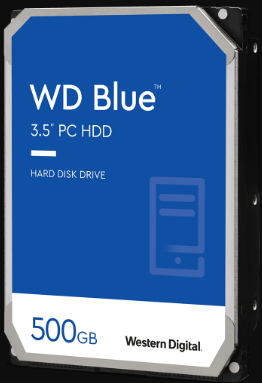
–画像元:https://shop.westerndigital.com/
WD Blueは、オールインワンPCやデスクトップPCの多様なストレージニーズに対応するために設計された製品です。現在では最大8TBの容量モデルも用意されており、一般的なユーザーのストレージ要求を十分に満たすことができます。特に、4K動画素材や高解像度の写真ライブラリ、大容量のゲームデータなどを扱うプロフェッショナルユーザーに最適です。
データ保護の面では、WD Blueドライブは「No Touch Ramp Load」技術を採用しています。この革新的な設計により、非動作時にハードディスクヘッドがプラッタ表面から完全に切り離されるため、不意の衝撃によるデータ破損のリスクを大幅に低減し、ユーザーのデータをより高いレベルで保護します。
WD BlueドライブにはAcronis True Imageソフトも付属しています。この実用的なソフトを使用すると、ユーザーはオペレーティング システム、アプリケーション、設定、個人ファイルなどを含むハード ドライブ全体を簡単に複製できるため、データの移行とバックアップが非常に便利になります。
WD Blueハードドライブの重要な仕様を見てみましょう。
- ストレージ容量:500GB、1TB、2TB、3TB、4TB、6TB、8TB
- インターフェイス:SATA 6Gb/s
- 読み取り/書き込み速度:最大読み取り速度550MB/s、最大書き込み速度520MB/s
- キャッシュ:64MB
- フォームファクター:5インチ
- 回転数:7200RPM
- ソフトウェア/テクノロジー:WD Acronis True Image ソフトウェア
- 互換性:WindowsおよびMac(再フォーマットが必要)
- 保証:2年間
まとめると、WD Blueは一般的にSeagate Barracudaよりも価格面で優れており、比較的低価格帯に位置しています。データ保護やHDDの安定性を重視するユーザーにとって、非常に適した選択肢と言えるでしょう。
どちらを選ぶべきか
ここでは、Seagate BarracudaとWD Blueを5つの異なる面から徹底比較して、それぞれの特徴や違いを明らかにし、どちらがご自身の用途に適しているかを判断するための参考情報を提供します。
#1. 外観とフォームファクター
Seagate Barracudaハードドライブは、黒と緑の2色で提供されます。コンパクトなサイズ(5.79×4×0.79インチ)と軽量(約0.91ポンド)な設計により、適応性が極めて高くなります。このシリーズの最大の特徴は、2.5インチと3.5インチの両方の仕様が用意されており、ユーザーに優れた互換性の利点を提供することです。標準的なデスクトップ マザーボードでも、2.5インチ ハード ドライブを必要とする小型デバイスでも、対応するBarracudaモデルが見つかります。
これに対して、WD Blueドライブ(5.79×4×1.03インチ、約1.52ポンド)はサイズと重量が少し大きく、3.5インチ フォーム ファクターが1つしか用意されていません。この設計により、特にスペースが限られているラップトップの場合、小型デバイスでのアプリケーション シナリオが制限されます。したがって、WD Blueドライブを選択する前に、購入後のインストールや使用に関する問題を回避するために、デバイスのハード ドライブ スロット サイズの互換性を慎重に確認する必要があります。
#2. キャッシュ
キャッシュはハードディスク内の一時的なデータ保存領域として機能し、ファイル転送プロセスにおいて重要な役割を果たします。一般的に、キャッシュ容量が大きいほど、ハードドライブ上のデータ転送プロセスがスムーズになります。 この点において、Seagate Barracudaは優れた性能を示しており、最大で256MBのキャッシュを搭載しています。一方、WD Blueのキャッシュ容量は比較的小さく、通常は64MB程度となっています。
#3. テクノロジーとソフトウェア
テクノロジーと追加機能の面では、Seagate Barracudaハード ドライブは、独自のマルチ ティア キャッシング テクノロジーにより、ハード ドライブのパフォーマンスを大幅に向上させ、アプリの読み込みを高速化できます。一部のモデルでデータ復元サービスも提供されていますが、通常追加料金がかかります。対照的に、WD Blueには、オペレーティング システムとすべてのデータを含むハード ドライブ全体のクローンを簡単に作成できる便利なツール、Acronis True Imageが無料で付属しています。
#4. 価格
ドライブの価格に気になる場合は、どちらも同じ限定保証を提供しているため、WD Blueの方が魅力的な選択肢となるかもしれません。一般的に言えば、WD BlueドライブのGBあたりのコストはSeagate Barracudaよりも低いため、予算が限られているユーザーにお勧めします。
#5. 信頼性
ハード ドライブの信頼性、安定性、寿命を優先する場合は、Western Digital Blueを選択することをお勧めします。前述のように、WD Blue Driveは独自の「No Touch Ramp Load」テクノロジーを搭載しており、ハードドライブが故障しそうになった場合でも一定のデータ回復機能を備えているため、データのセキュリティをさらに強化できます。それどころか、Seagate Barracudaの故障率は比較的高く、データの復旧がより困難であると報告するユーザーもいます。
以下は、tom’s HardwareによるSeagate BarracudaとWD Blueの比較レビューです。
今後の自作PCのストレージ用に2TBのHDDを買おうと思っています。当初は、Western DigitalのBlueよりもSeagateのBarracudaを迷っていました。しかし、いくつかの動画を見たり、Seagateの信頼性が低いという噂を聞いたりして、考えが変わり始めました。パフォーマンスと速度の点では、Barracudaの方が断然優れています。しかし、私が重視するのは、安定性、信頼性、寿命、そしてHDDが故障した後のデータ復旧能力です。YouTube動画のコメント欄では、Barracudaは部品の品質が低いなどの理由で、故障が非常に早く、データ復旧がほぼ不可能だと多くの人が言っていました。https://forums.tomshardware.com/threads/seagate-barracuda-or-western-digital-blue.3504672/
Seagate BarracudaとWestern Digital Blue、どちらを選ぶべきでしょうか?もう答えはお分かりだと思います。ディスクのパフォーマンスと速度を重視するなら、Seagate Barracudaの購入を検討してみてはいかがでしょうか。安定したハードディスクをお探しなら、WD Blueが理想的な選択肢です。
OSを再インストールせずにBarracudaやWD Blueをクローンする方法
最終的にSeagate Barracudaを選ぶにせよ、WD Blueを選ぶにせよ、新しいHDDに古いHDDを置き換える場合、多くのユーザーが直面するのが「OSを再インストールせずに、既存のデータをどうやって新しいディスクに移行するか」という問題です。従来の手動コピーでは時間がかかる上にミスも起こりやすく、手間がかかるのが実情です。
そんなときにおすすめしたいのが、オールインワンのパーティション管理ツール「MiniTool Partition Wizard」です。このソフトは、OSを新しいSSDやHDDへスムーズに移行できるだけでなく、MBRディスクからGPTへの変換、パーティションサイズの調整、ディスクのフォーマット、データの復元、MBRの再構築など、さまざまな実用機能を備えています。
ハードディスクのアップグレードや管理を、これまでになく簡単かつ効率的に行うことができます。
それでは、MiniTool Partition Wizardを使ってディスクをコピーする流れをご案内します。
ステップ1:新しく購入したハードドライブをPCに接続してから、MiniTool Partition Wizardを起動してメイン画面に入ります。
MiniTool Partition Wizard Pro Demoクリックしてダウンロード100%クリーン&セーフ
ステップ2:左側のアクションパネルから「ディスク コピー」機能をクリックし、ポップアップ ウィンドウの「次へ」ボタンをクリックします。
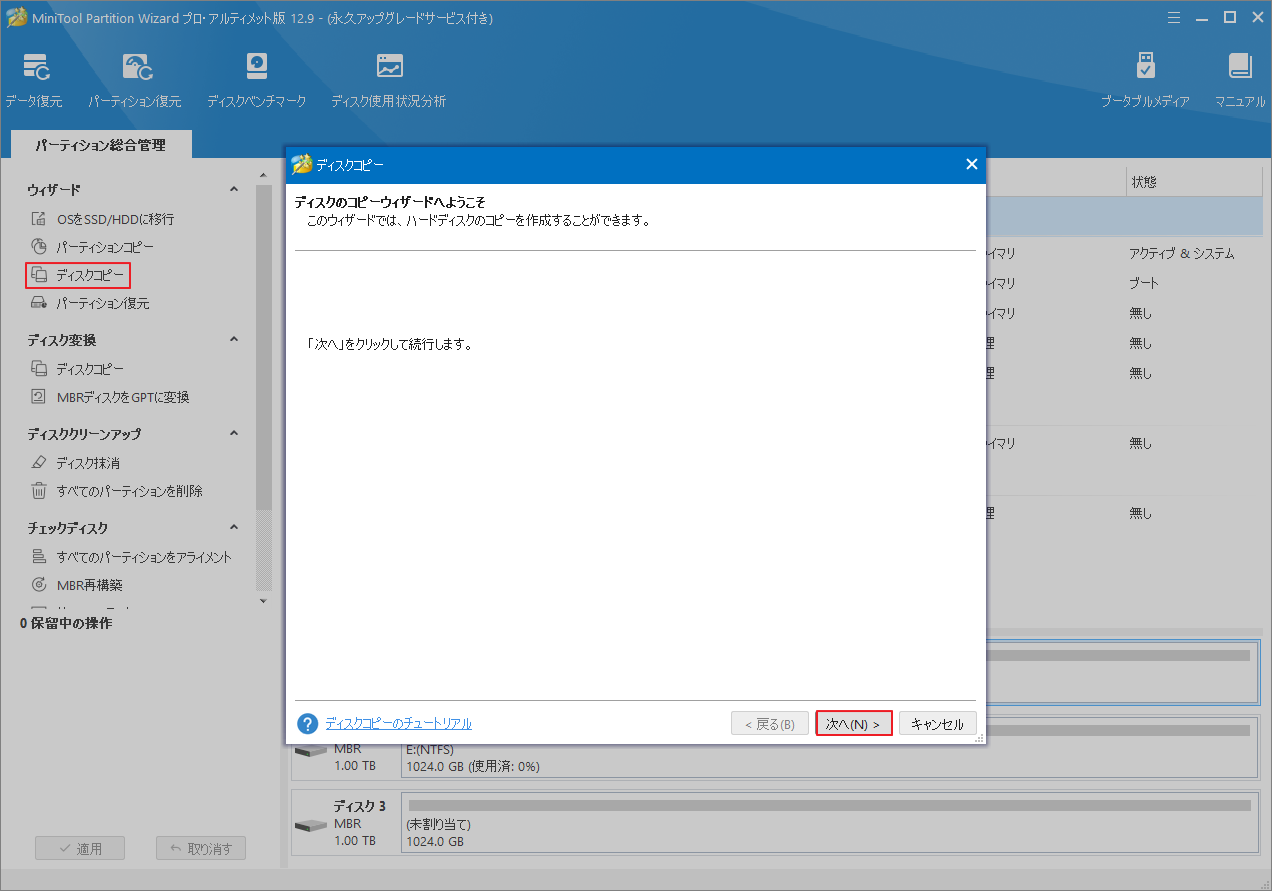
ステップ3:コピーするシステムハードディスクを選択し、「次へ」ボタンをクリックします。
ステップ4:準備したターゲットディスクを選択し、「次へ」をクリックして続行します。
ステップ5:「はい」をクリックして操作を確定します。
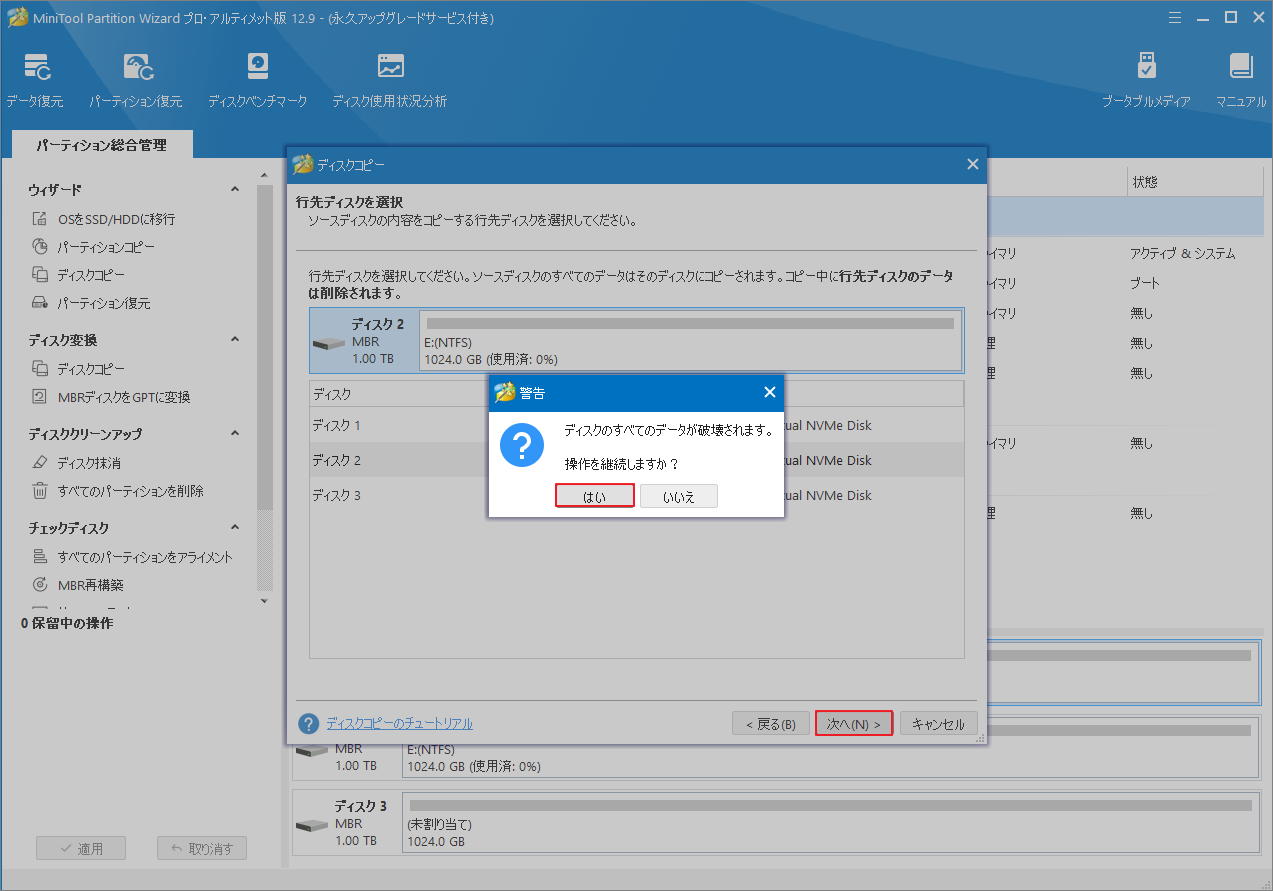
ステップ6:ニーズに応じてコピーオプションを選択し、ターゲットディスクのレイアウトを調整して「次へ」をクリックします。
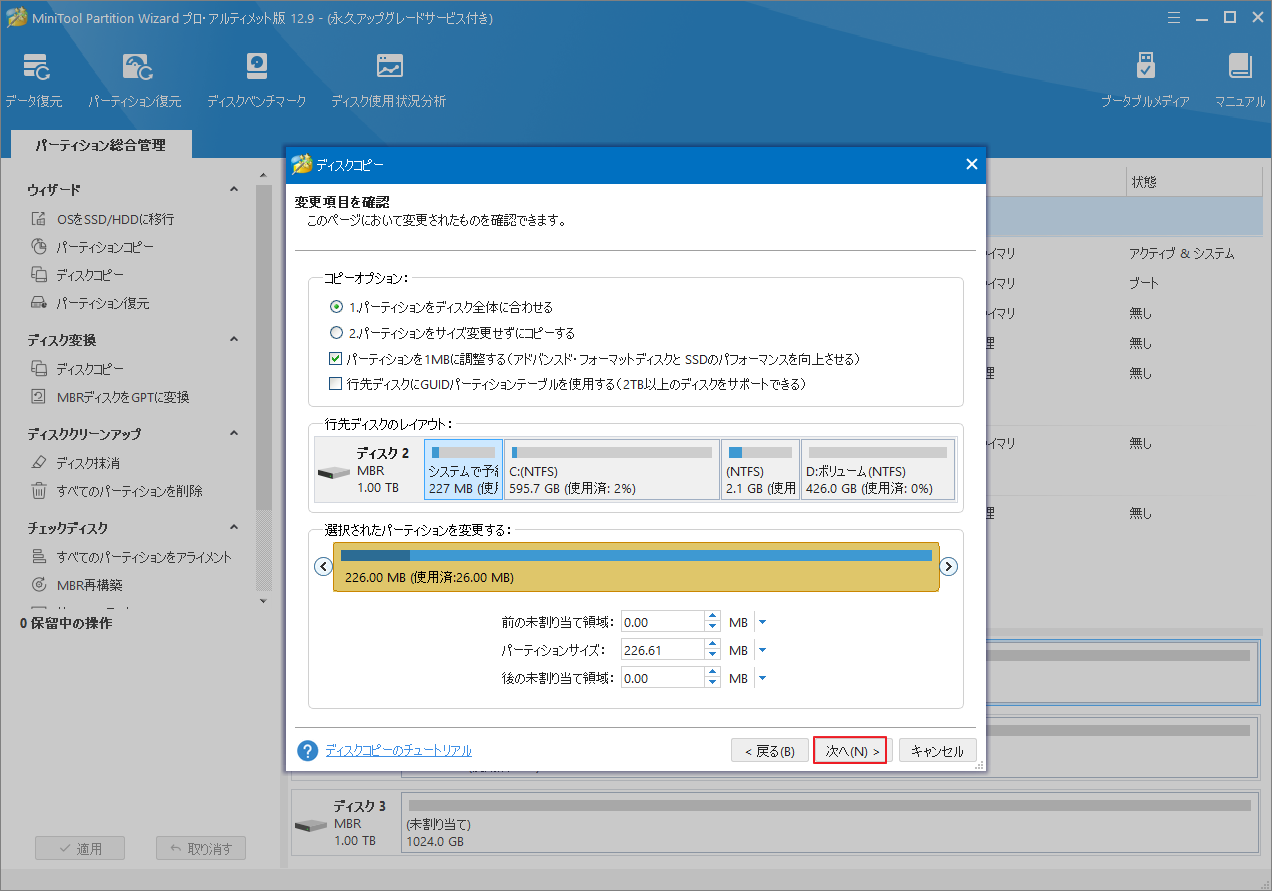
ステップ7:「完了」→「適用」をクリックしてディスクのクローンを実行します。
結語
この記事では、Seagate BarracudaとWD Blueの違いを徹底解説した上、専門的なストレージ管理ソフト、MiniTool Partition Wizardを使ってハードドライブのデータを移行する方法を紹介しています。本ソフトの使用中に何かご不明な点やご意見がございましたら、お気軽に[email protected]までご連絡ください。